3DMax如何挤出图形?
设·集合小编 发布时间:2023-04-13 19:17:39 1579次最后更新:2024-03-08 12:10:18
在使用3DMax创建模型时,我们常常需要在创建的模型上挤出其他的形状,下面我们就来看看在3DMax中是如何挤出图形的吧。
想学习更多的“3DMax”教程吗?点击这里前往观看设·集合免费试听课程>>
工具/软件
硬件型号:小新Air14
系统版本:Windows7
所需软件:3DMax2014
方法步骤
第1步
双击桌面上的3dmax快捷图标,将3dmax这款软件打开,如图所示:

第2步
在打开的界面内找到几何体选项,并在其内找到球体选项,如图所示:

第3步
选择球体在顶视图里创建一个球体,然后再按下鼠标右键在右键菜单里找到编辑为选项,点击该选项在其子级菜单里找到转换为可编辑多边形选项,如图所示:

第4步
转换为可编辑多边形之后再在修改里选择多边形选项,如图所示:

第5步
点击做变性之后我们在透视图里选择需要挤出的面,如图所示:

第6步
选择好球体的面之后再在修改里找到挤出选项,如图所示:

第7步
点击挤出选项后的设置选项在弹出的输入框内输入挤出的数值,如图示所:
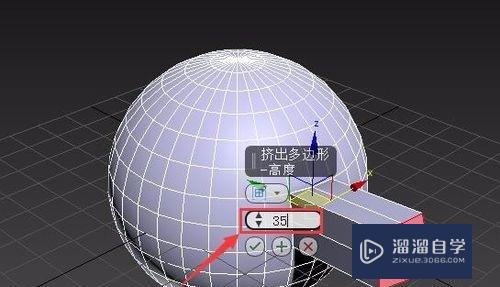
第8步
设置好之后我们点击确定可以看到我们就将选择的面进行了挤出,其效果如图所示:
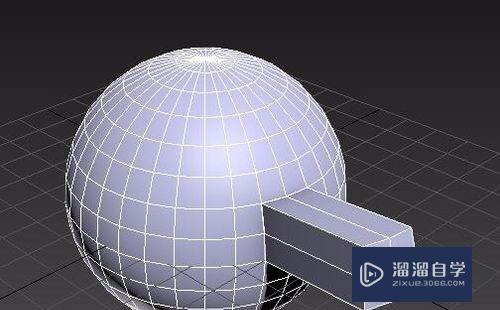
- 上一篇:3DMax如何将线变成面?
- 下一篇:3DSMax如何设置好砖缝参数?
相关文章
广告位


评论列表